Übersicht
Dieses Dokument beschreibt die Schritte, um PAN-OS manuell auf einem Palo Alto Networks-Gerät aus dem CLI zu importieren und zu installieren.
Schritte
- Laden Sie das PAN-OS-Bild vom Unterstützung Portal Palo Alto Networks (Support.paloaltonetworks.com) herunter:
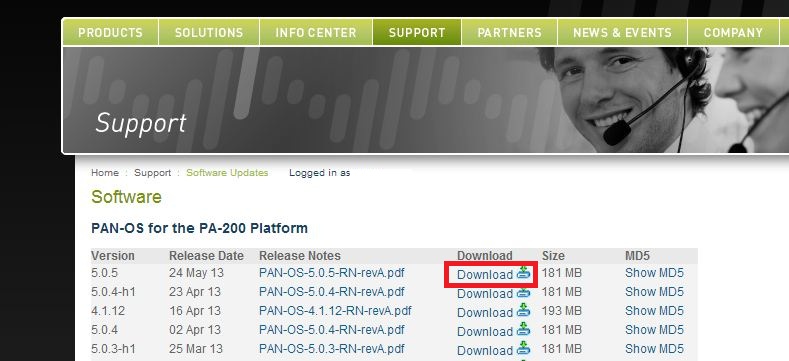
- Sehen Sie sich die Prüfsumme an, indem Sie auf die Show MD5 Link klicken:
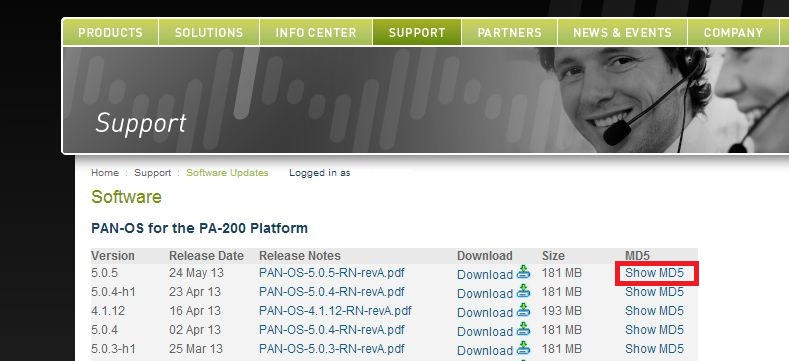
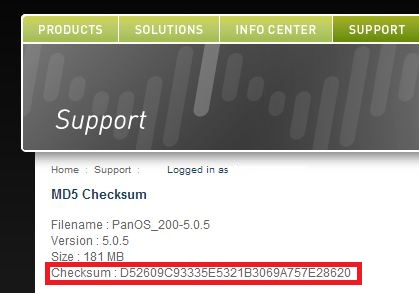
- Die Prüfsumme kann nach dem Download über Hilfsmittel, wie z.b. md5sum (Linux) oder WinMD5Free (Windows), überprüft werden:
- Beispiel für MD5-Überprüfung unter Linux:
# md5sum PanOS_200-5.0.5
d52609c93335e5321b3069a757e28620 PanOS_200 -5.0.5
- Beispiel für MD5-Überprüfung unter Windows mit WinMD5Free:
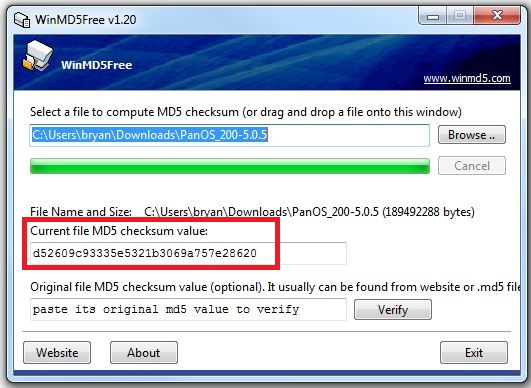
- Sobald die Software auf dem entsprechenden Server für den Import inszeniert wird, führen Sie den folgenden Befehl über CLI:
> SCP Import Software from
<value> Source (username @ Host: Path).
nach dem Beispiel zeigt ein musterpfad an, der auf einem Windows SCP Server gehostet wird:
> SCP Import Software von User @ 10.10.10.10: c:/SCP/PanOS_200-5.0.5
User @ 10.10.10.10 es Password: * * * *
PanOS_200-5.0.5 99% 180mb 2,7 MB/s 00:00 ETA
PanOS_200-5.0.5 100% 181MB 2,4 MB/s 01:15
PanOS_200-5.0.5 gespeichert
</c 13 > </value> - Einmal hochgeladen, können Sie dann eine Installation initiieren.
Hinweis: Software, die direkt vom Update-Server abgerufen/heruntergeladen wird (zum Beispiel Importe mit SCP/TFTP), wird die Liste der verfügbaren/HERUNTERgeladenen Bilder nicht bevölkern.
CLI:
> Anfrage System-Software installieren Datei <value>
PanOS_200-5.0.5 2013/05/30 18:27:51 185051.1 k
<value> Upgrade auf ein Software-Paket durch Dateiname</value> </value>
WebGUI:
Gehen Sie zu Device > Software und klicken Sie auf Install aus der Datei. Dann scrollen Sie manuell für das importierte Bild im Drop-Down-Menü.
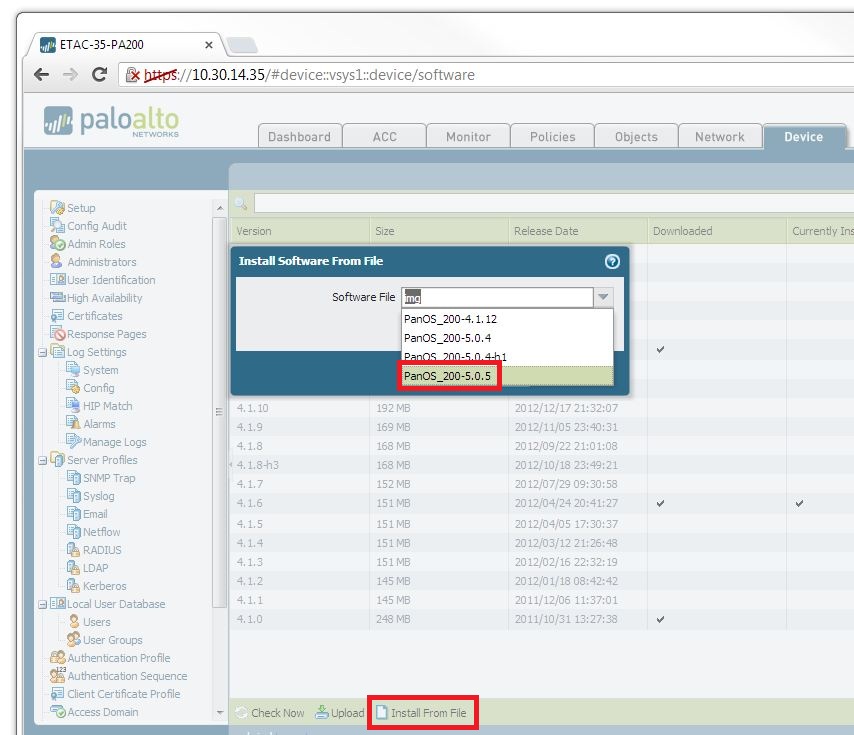
Hinweis: der Schritt, das Pan-OS-Bild (Schritt 4 oben) zu importieren, kann auch mit TFTP mit folgendem Befehl durchgeführt werden:
> TFTP-Import-Software aus der <tftp host=""> Datei <Source path=""></Source> </tftp>
Die folgenden Zeilen zeigen ein komplettes Beispiel:
> TFTP Import Software von 10.10.10.10 File PanOS_200-5.0.5
Modus auf Oktett gesetzt
Verbunden mit 10.10.10.10 (10.10.10.10), Port 69
Anreise von 10.10.10.10: PanOS_200-5.0.5 zu/tmp/cli.tmp.MX0Ilu [Oktett]
Erhielt 189492288 Bytes in 269,5 Sekunden [5624095 Bit/s]
Schritt 5 für das PAN-OS-Installationsverfahren gilt nach wie vor unabhängig von der Import Methode.
Hinweis: Laden Sie das Basisbild herunter. Installieren Sie zu diesem Zeitpunkt nicht. Als nächstes laden Sie und installieren Sie die minor-Release. Neustart Gerät.
Besitzer: Bryan